WPS是一款优秀的电脑Word文档编辑软件。使用WPS可以编辑Word文档内容,还可以向文本内容中间插入图片,功能强大,非常实用;
装软件后双击WPS桌面快捷方式打开软件;

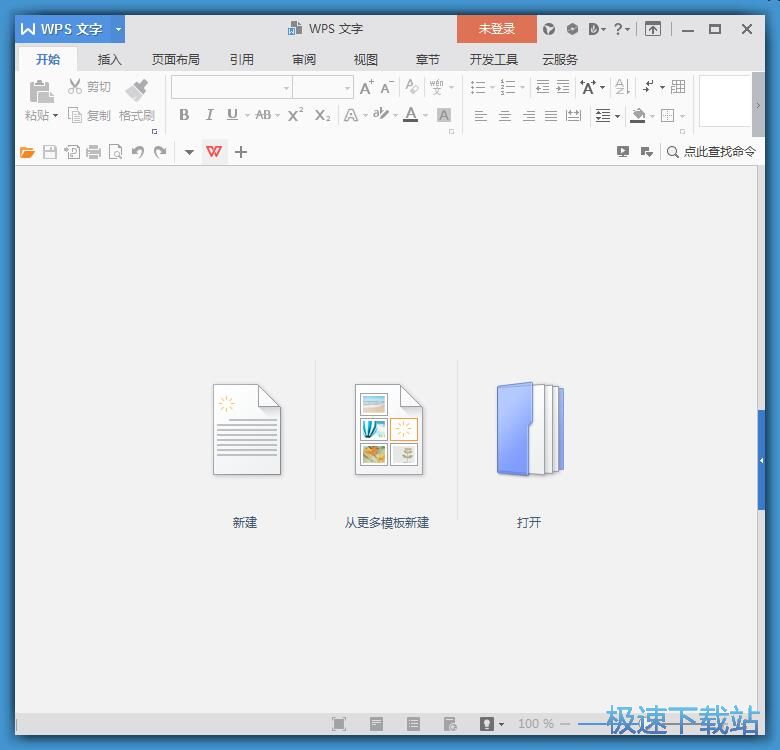
极速小编这一次就给大家演示一下怎么使用WPS向Word文档中插如图片吧。点击WPS主界面中的打开,打开文件浏览窗口;
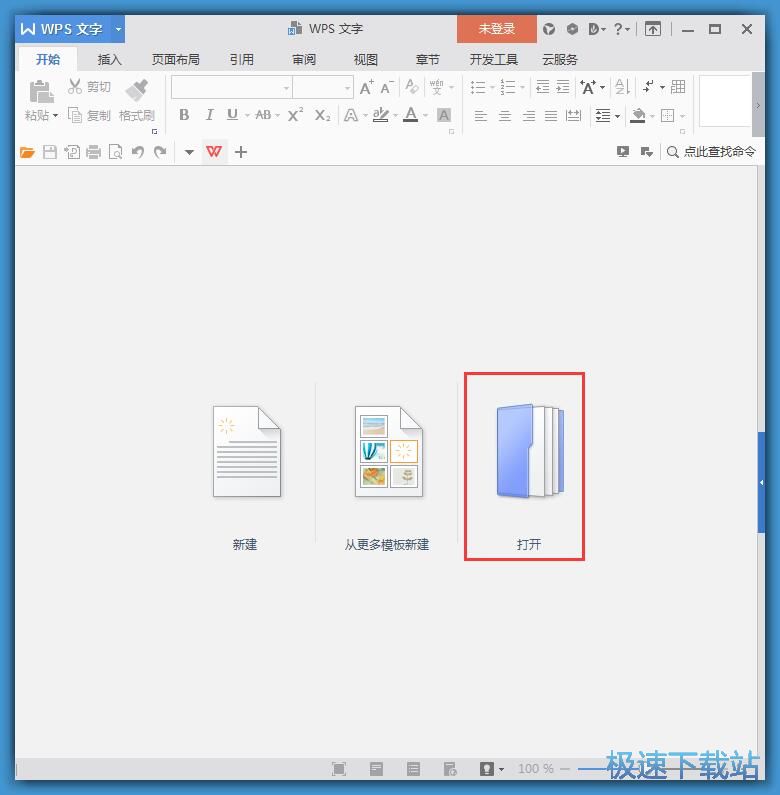
在文件浏览窗口中,根据Word文档的存放路径,找到想要进行编辑的Word文档。鼠标点击选中Word文档后点击打开;
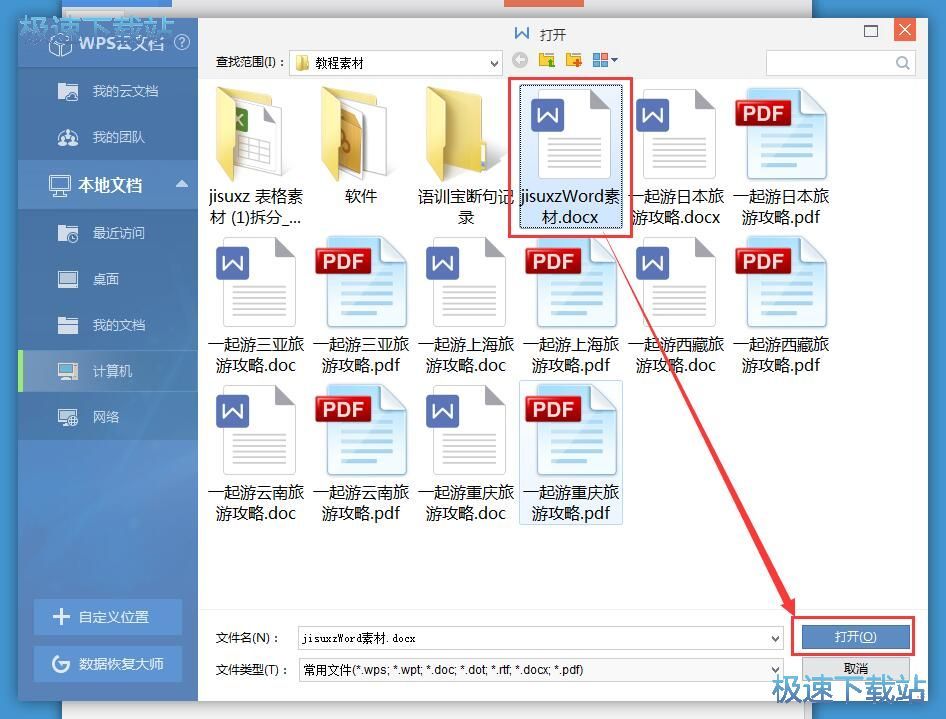
成功使用WPS打开Word文档。我们就可以开始进行编辑了。点击WPS主界面顶部的插入,将功能栏切换成插入选项;
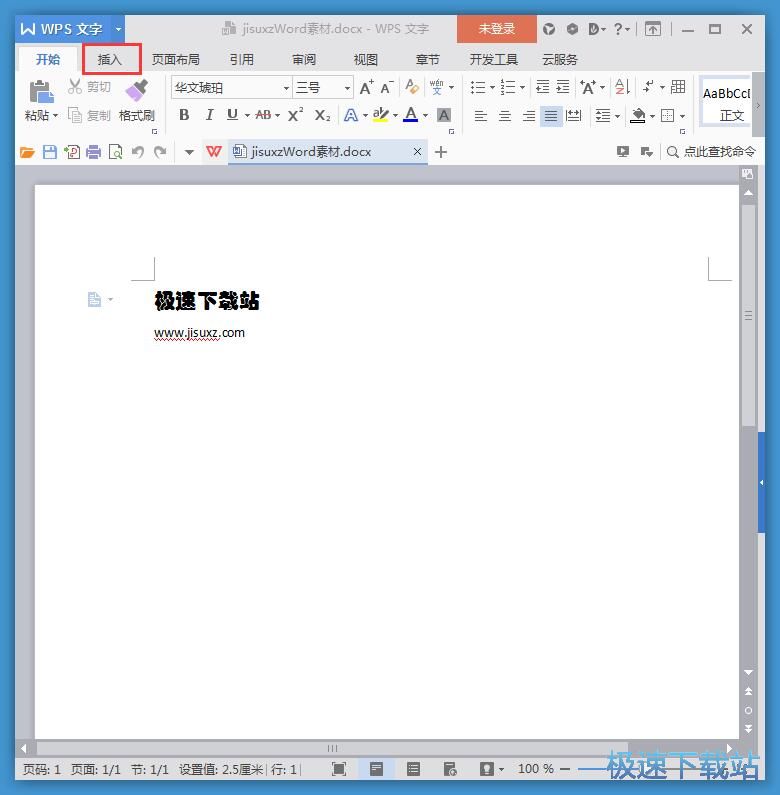
点击插入选项中的图片,打开文件浏览窗口。根据图片文件的粗放位置找到想要添加到Word文档中的图片。鼠标点击选中后点击打开;
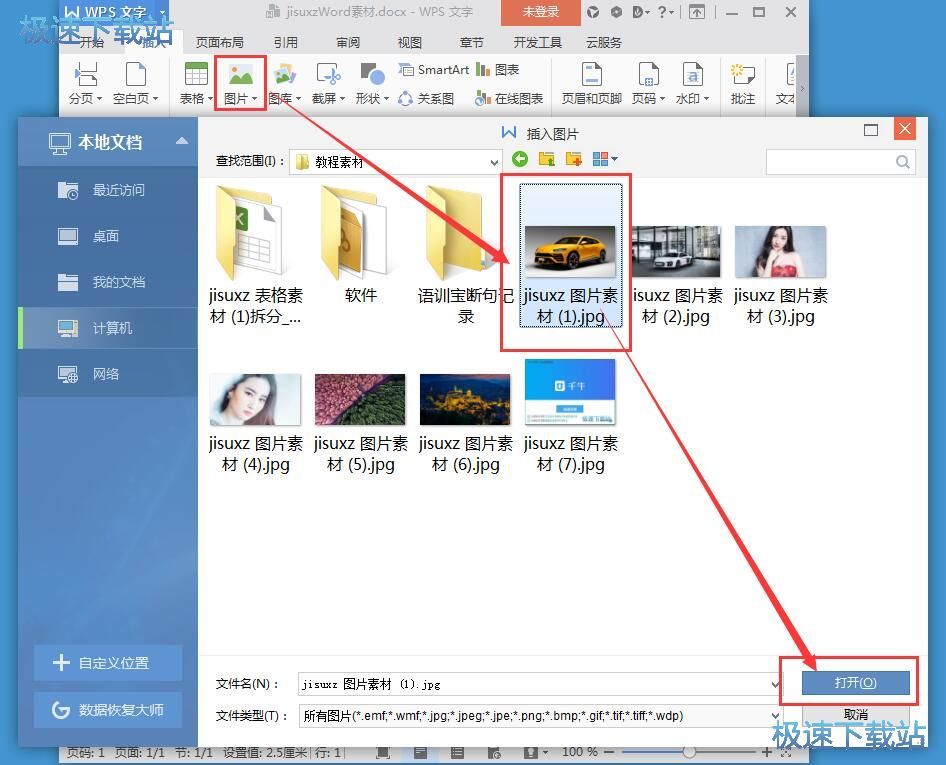
图片成功插入到WPS的Word文档中,我们可以对图片进行移动、放大缩小、裁剪等简单编辑功能。
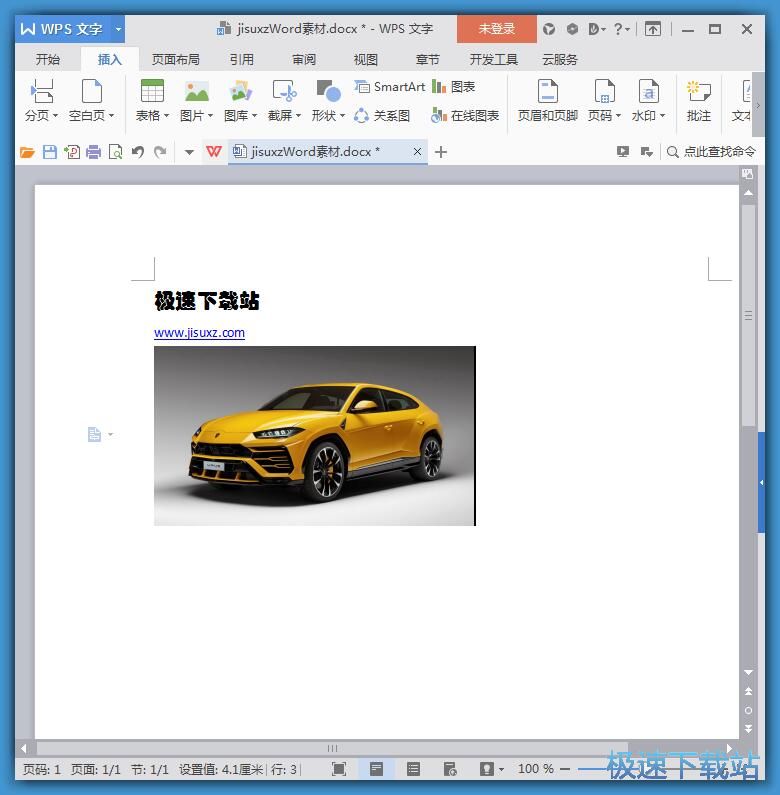
WPS的使用方法就讲解到这里,希望对你们有帮助,感谢你对极速下载站的支持!